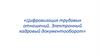Похожие презентации:
Цифровой фермер
1.
Цифровойфермер
2.
Инструкция для ФЕРМЕРАОбщий путь фермера от регистрации
до поставок
Путь Фермера при наличии
действующего договора с РусАгро
1. Установка приложения на телефон
2. Регистрация Фермера в мобильном приложении
3. Загрузка документов для заключения
3.1. Путь Фермера, у которого есть
договоров с закупщиками
действующий договор с РусАгро
4. Подписание договора с закупщиком
4.1. Подтверждение наличия
действующего договора с РусАгро
5. Получение доступа к предложениям закупщиков
6. Оформление авансирования от
РусАгро
3.
Установка приложения «Цифровой Фермерна смартфон»
Инструкция
4.
П о д д е р ж и в а е м ы е ус т р о й с т в аAndroid версия доступна через Google Маркет
iOS версия будет доступна в AppStore в конце июля
Дата запуска платформы «Цифровой фермер»
с web-интерфейсом уточняется (следите за новостями)
5.
1. Нажмите PlayМаркет
2. Нажмите на строку
поиска
3. Введите
«Цифровой фермер»
2
3
1
4. Нажмите на кнопку
поиск
4
6.
5. Выберите«Цифровой фермер»
6. Нажмите кнопку
«Установить»
7. Откройте
приложение
7
6
5
7.
Регистрация Фермерав мобильном приложении
Инструкция
8.
1. Выберите вариант«Зарегистрироваться»
2. Введите номер
мобильного телефона
3. Добавьте код
из sms
3
2
1
9.
4. Придумайте идобавьте пароль
4
5. Повторите ввод ранее
введённого пароля
5
6. Загрузится экран
добавления организации
10.
7. Введите ИНН илиназвание предприятия
8. На экран загрузятся
данные о компании
10. Представьтесь и нажмите
кнопку «Подтвердить»
10
7
9. Нажмите кнопку
«Подтвердить»
9
11.
11. Добавьте e-mail12. Перейдите в почту и начните
процесс загрузки документов
11
12
13. Вам доступен личный
кабинет Фермера
12.
Загрузка документов длязаключения договоров с закупщиками
Инструкция
13.
14. Откройте письмо15. Нажмите кнопку
«Загрузить документы»
14.
16. Добавьте информацию об организации.Если у вас нет действующего договора с компаниями из доступного списка, то отметьте «Действующих
договоров нет». Далее, на шаге 2 Укажите дополнительные данные и перейдите к следующему разделу
Данные об организации необходимы для:
• Заключения договоров
• Оформления документов на поставки сельхозпродукции
• Формирования ТТН, УПД
15.
17. Внесите информацию о том, кто отвечает за подачудокументов для заключения договоров с покупателями
16.
18. Добавьте информацию о лице,от имени которого происходит
подписание договора
Данные об организации
необходимы для:
Заключения договоров
Оформления документов на
поставки сельхозпродукции
Формирования ТТН, УПД
12
17.
19. Загрузите документы об организации – этонеобходимо для подписания договоров
Ответы на частые вопросы:
Можно ли загрузить несколько документов? – Да, можно.
Сохраняются ли ранее загруженные документы? – Да. Если вы
покинули по каким либо причинам страницу, вы сможете опять на нее
зайти и продолжить заполнение
Если приложил неправильный документ, что делать? – Можно удалить
и загрузить повторно, документ обновится
Долго ли действует ссылка? – Ссылка действует пока не будут
загружены и проверены все документы
Зачем мне загружать документы? – Это необходимо для подписания
договора с закупщиками
Все ли документы необходимо загрузить? – Да, так как настройки
списка зависят от формы собственности лица и налогового режима,
указанного в шаге 1
Что делать дальше после того, как загрузил все документы? – Можно
просто закрыть окно. Дополнительных действий не требуется
18.
20. После подачи комплекта документов ваш статусв профиле сменится с «Вы ещё не загрузили
документы», на статус «Документы загружены»
20
21. После проверки правильности загруженных
документов появится статус «Документы
проверены» или «Дозагрузите документы»
21
19.
Путь фермера, у которого есть действующийдоговор с РусАгро
Инструкция
20.
16.а. Если у вас есть действующий договор сРусАгро, то путь регистрации будет короче
А. Выберите компанию с которой у вас есть договор
Б. Введите номер и дату договора и нажмите «Продолжить»
В. Внесите данные о Вашей организации
21.
Подписание договора с закупщикомИнструкция
22.
22. После получения статуса «Документыпроверены», происходит проверка
Фермера закупщиками
22
23. Если со стороны закупщика проверка
пройдена, то закупщик отправляет договор на
подписание, через Диадок
23
23.
24. Фермер после получения статуса «Закупщик отправил договор»,переходит в Диадок и согласно инструкции подписывает договор
https://wiki.diadoc.ru/pages/viewpage.action?pageId=5013541
https://wiki.diadoc.ru/pages/viewpage.action?pageId=4391037
24.
Регистрация законченаТеперь Вы можете получать индивидуальные
предложения и осуществлять сделки по продаже
сельхозпродукции на платформе ЦФ.
25.
Скачайтеприложение
сейчас
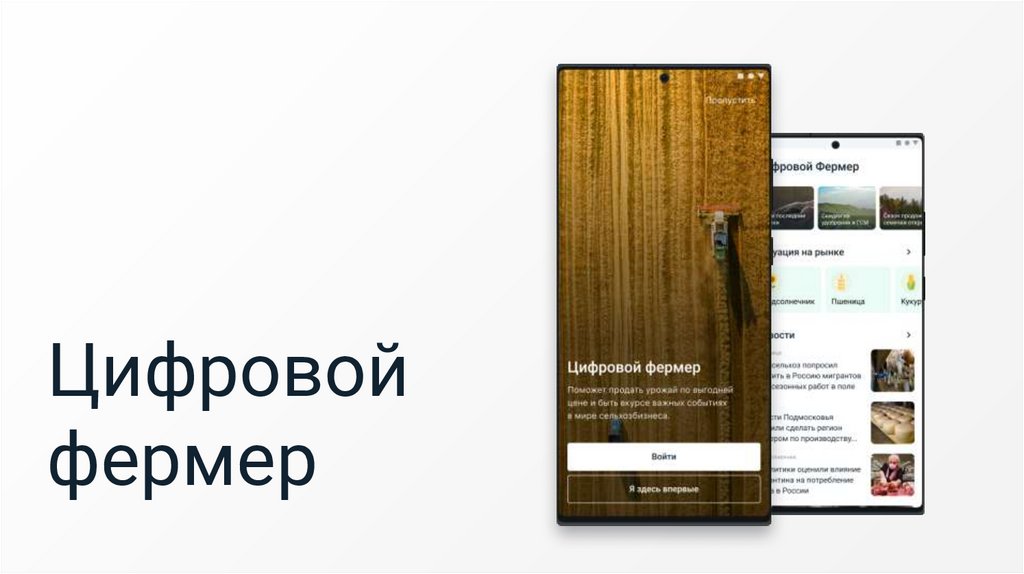


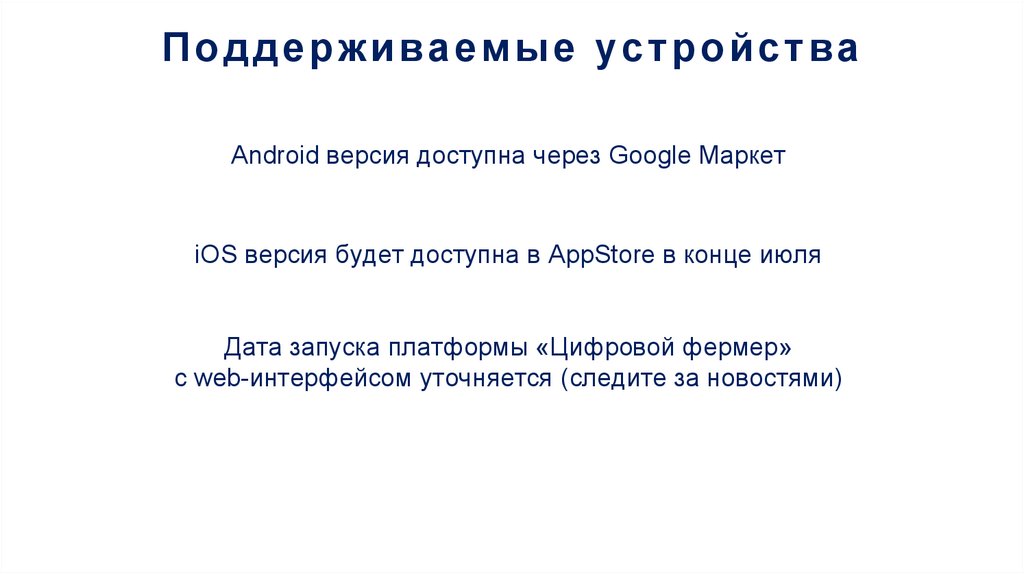
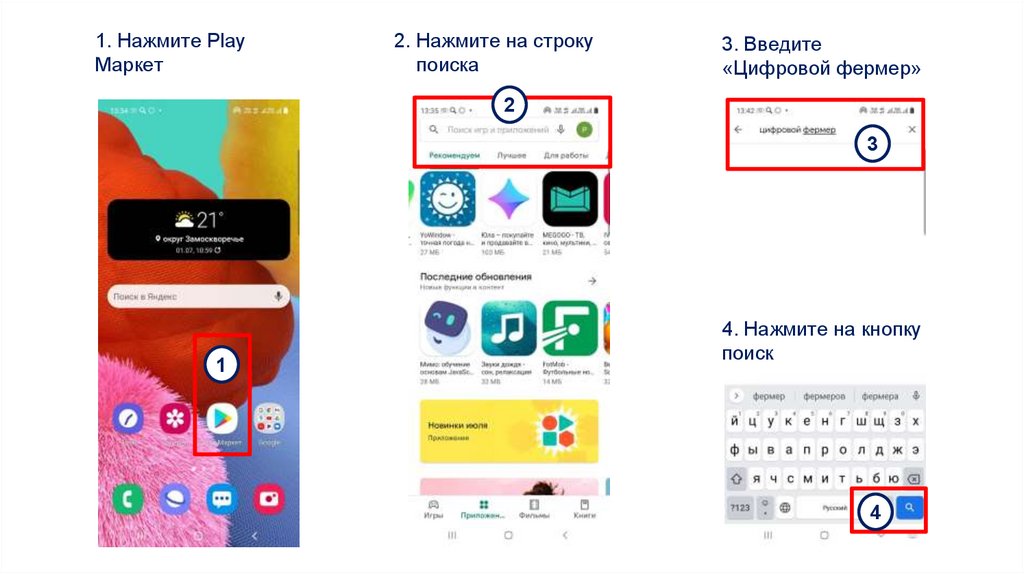
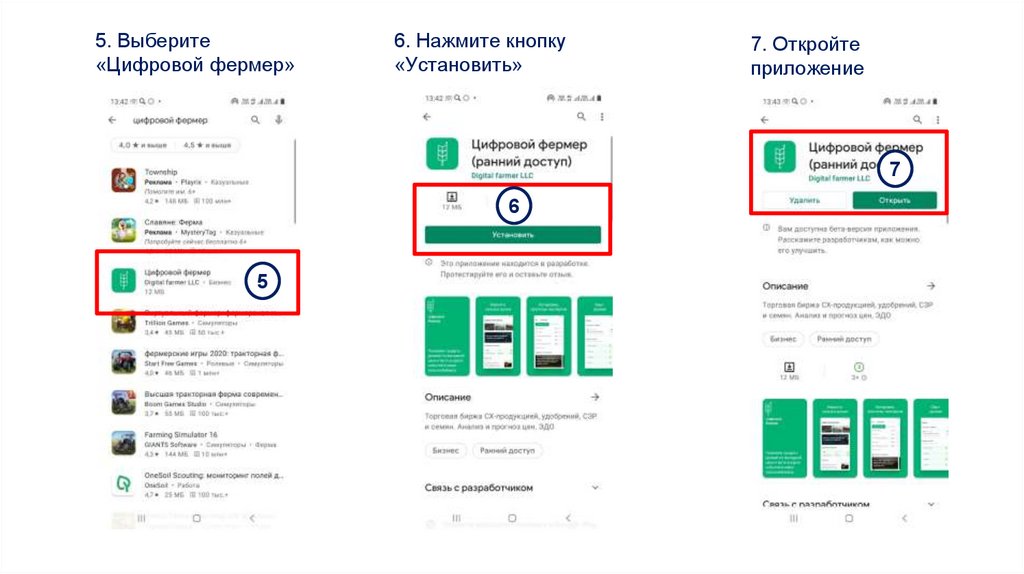

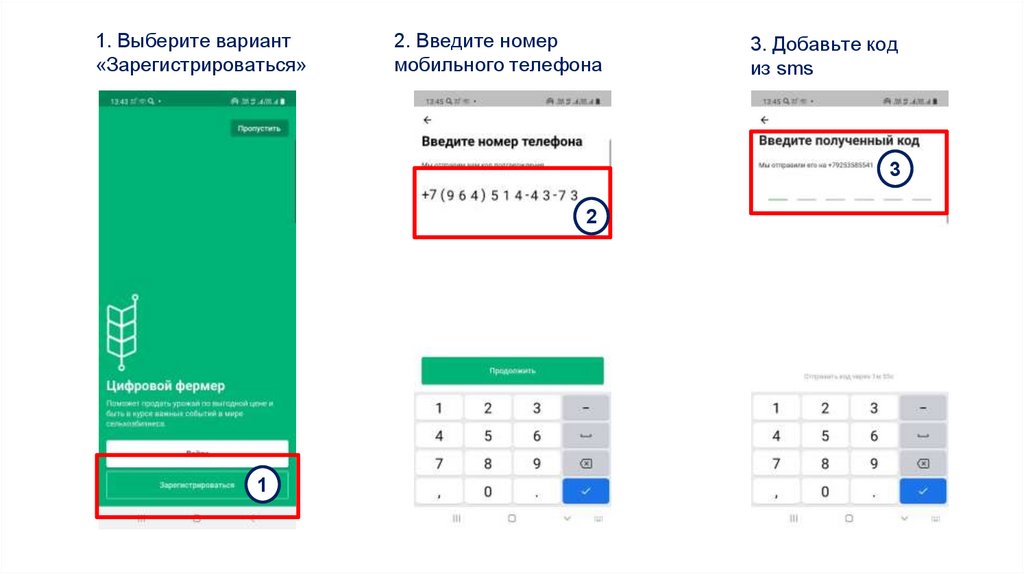
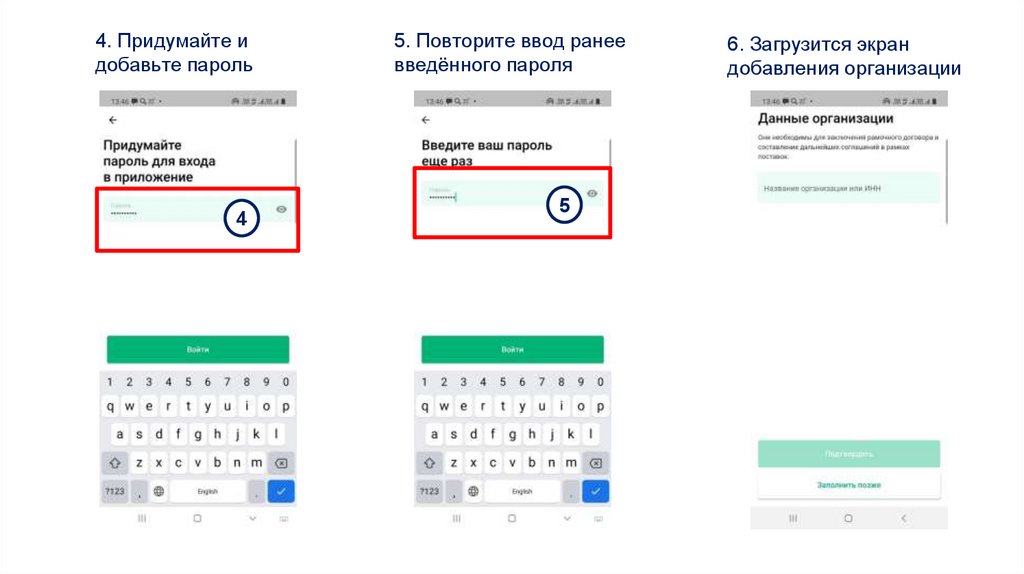
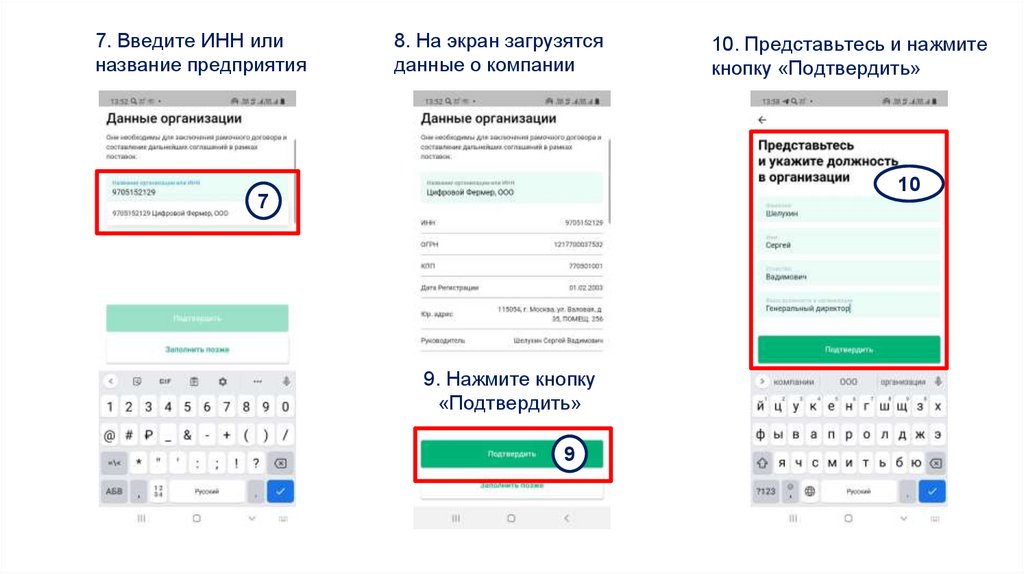
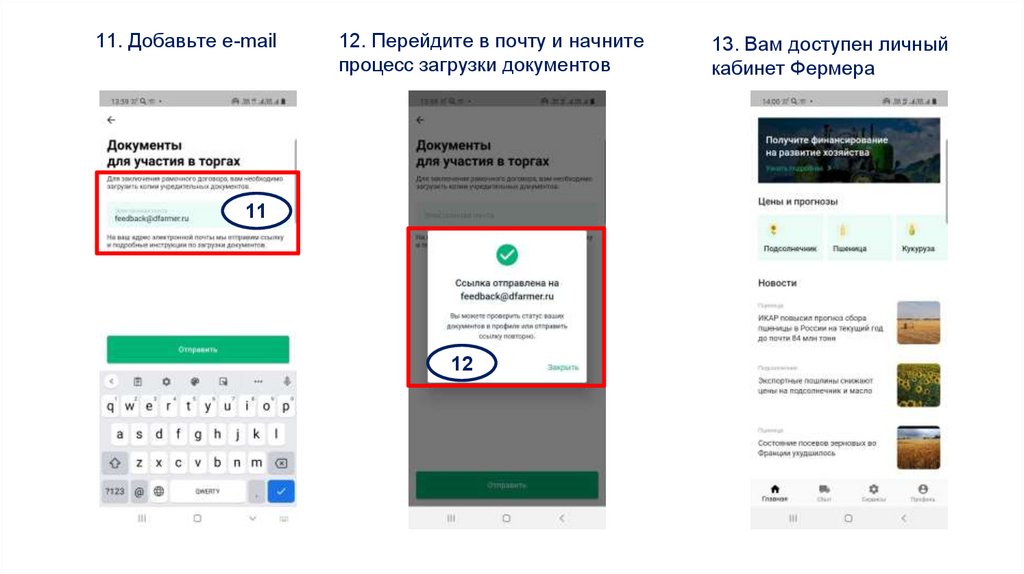

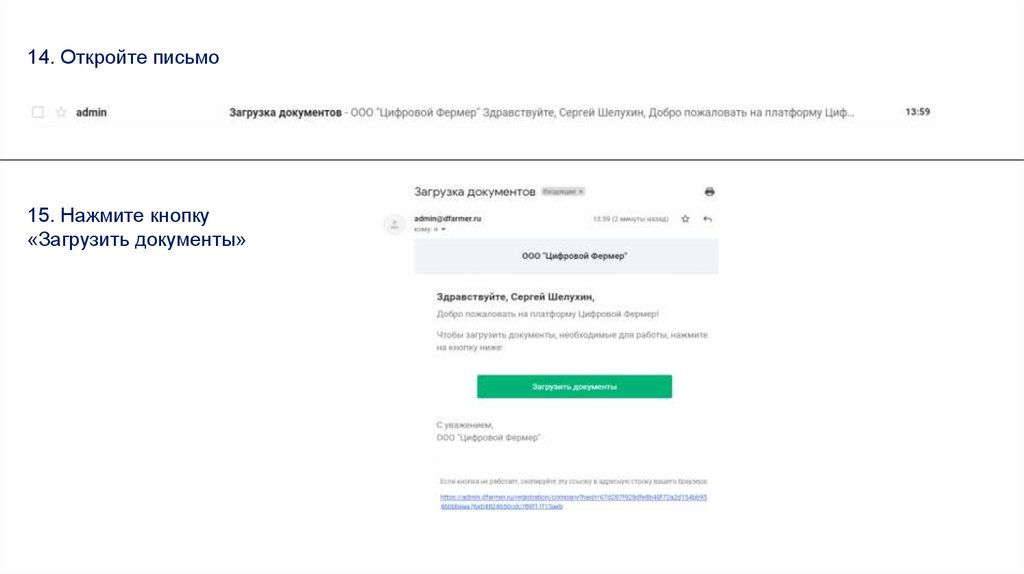
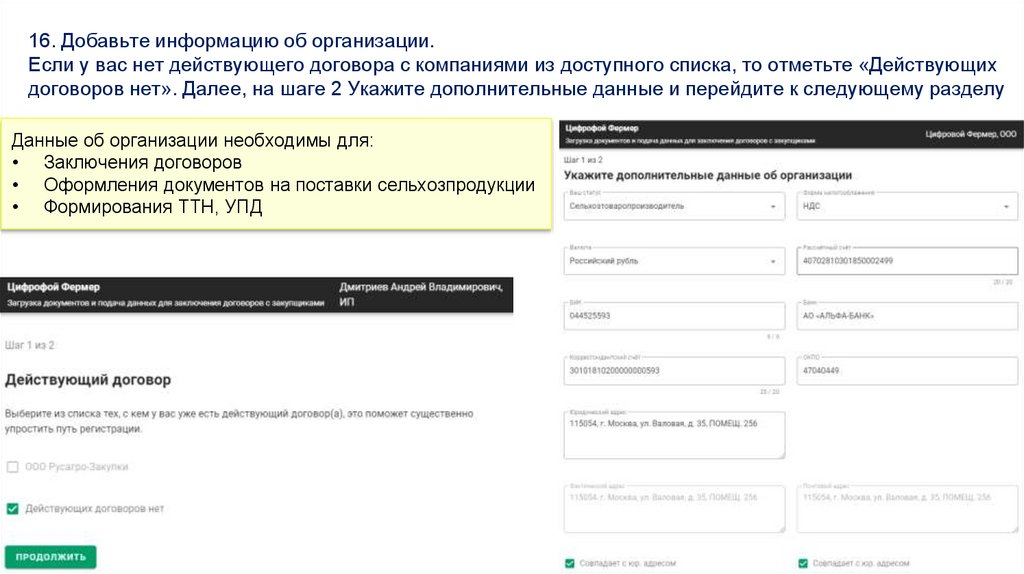
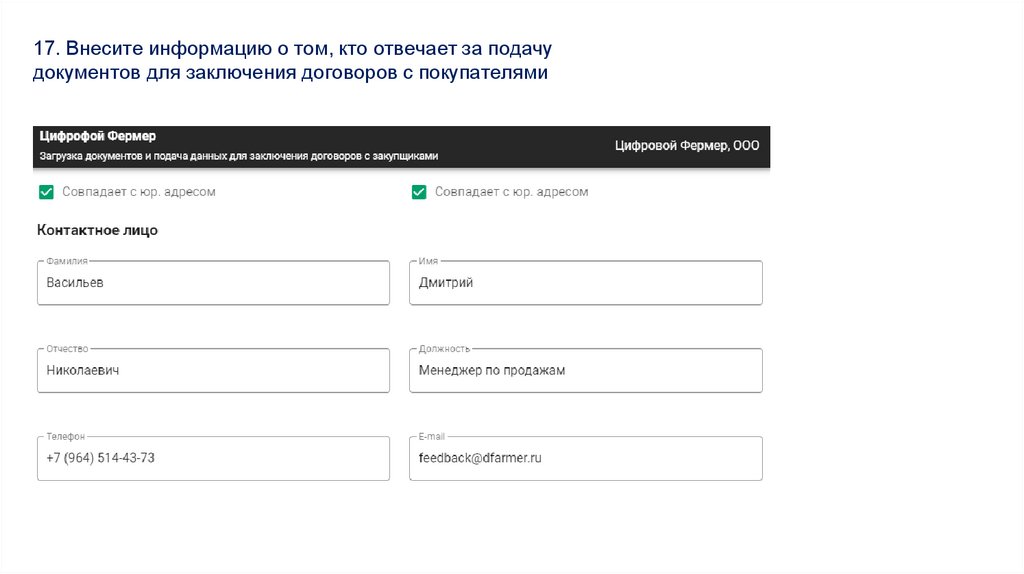
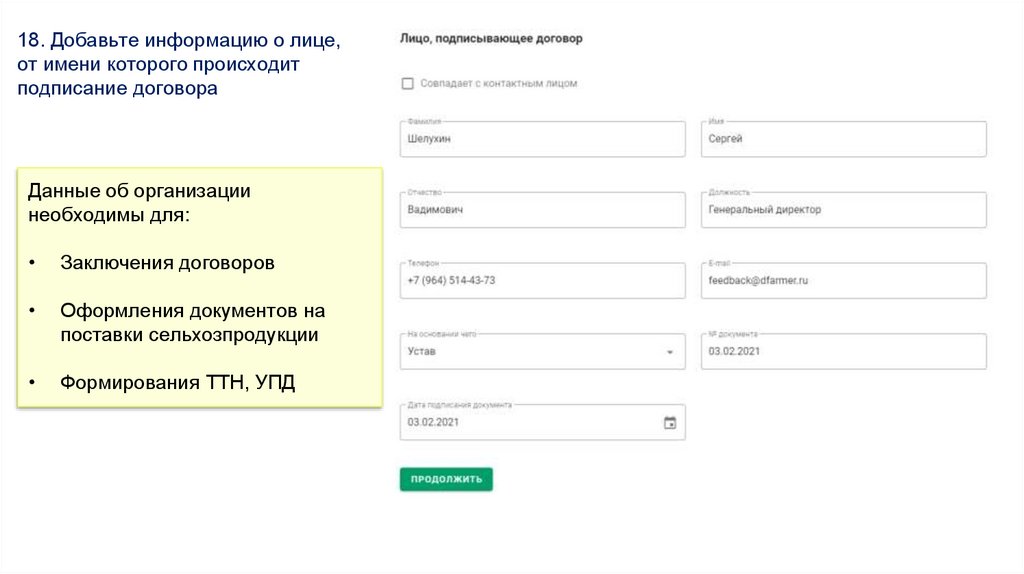
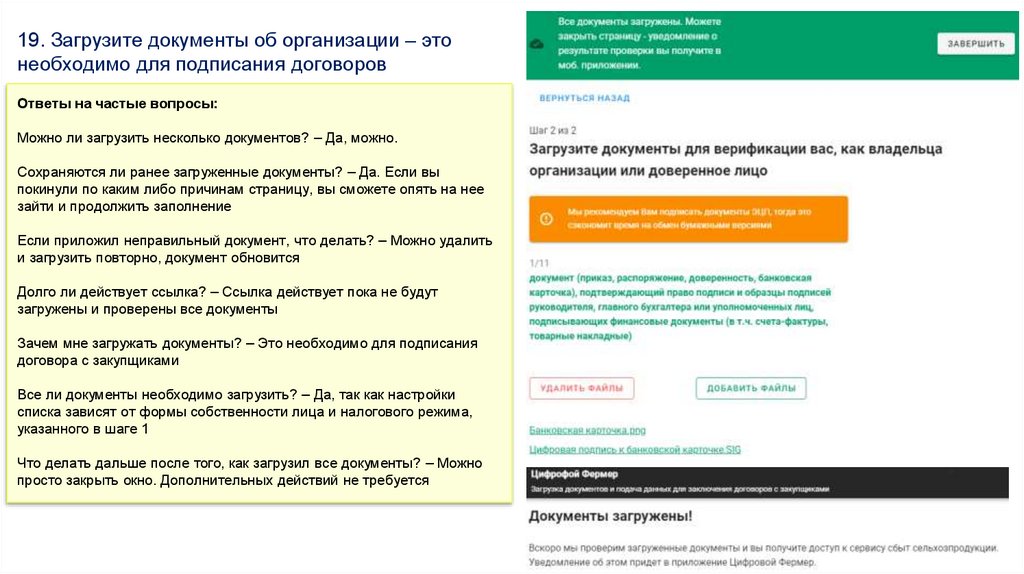
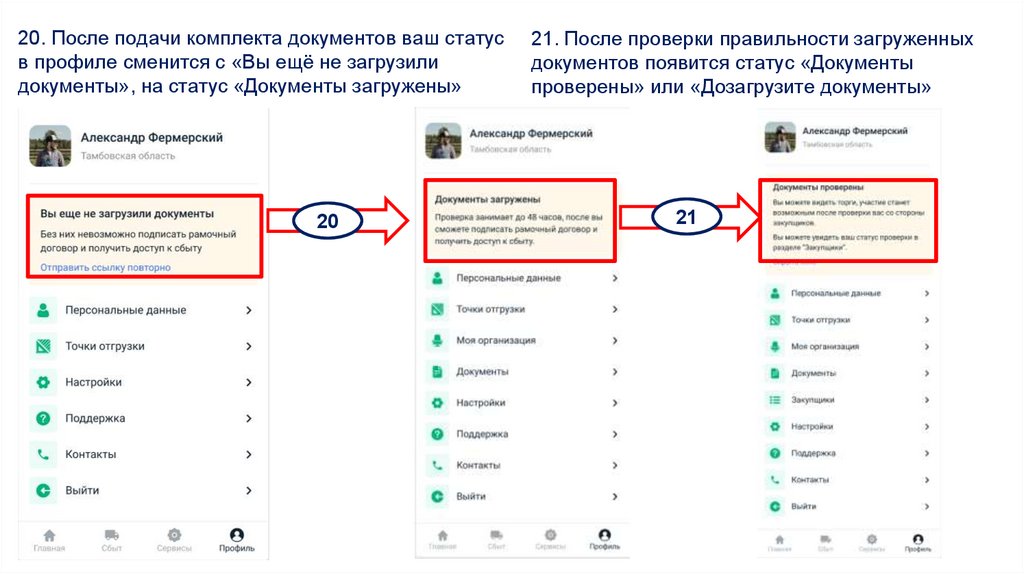

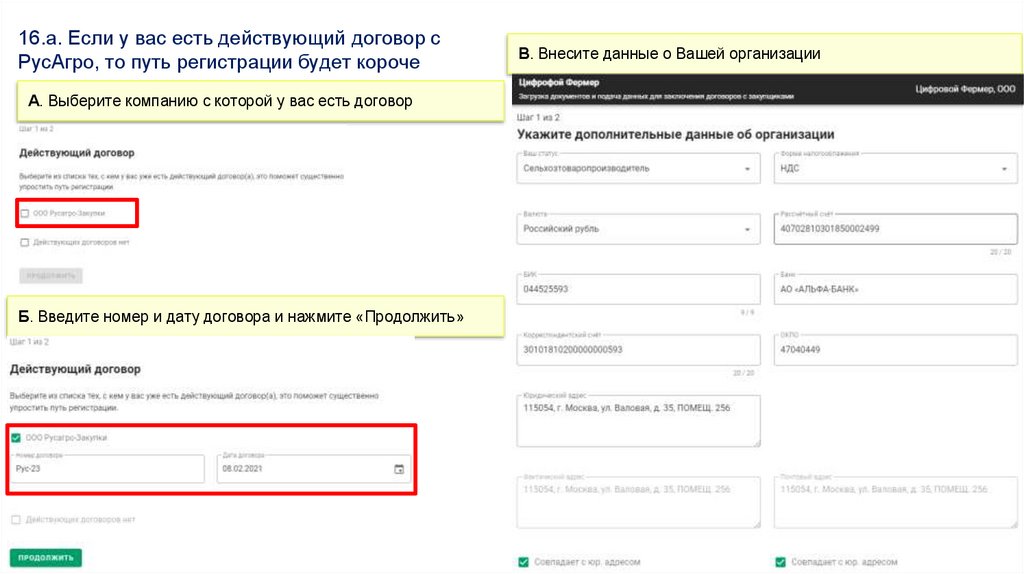

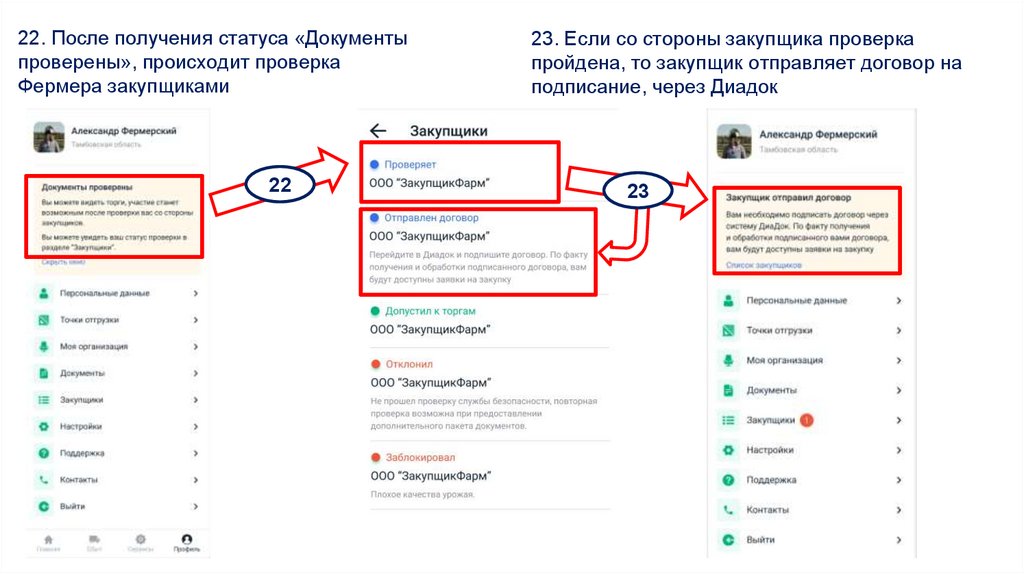



 Программное обеспечение
Программное обеспечение